本文引用自swei5588 - 【教學】如何在痞客邦上傳照片&發表新文章
有關搬家的文章請參考天生一對寶的告別奇摩轉往痞客邦期待在相會
首先介紹上傳照片,要先進入管理後台
點選部落格旁邊的相簿,再點右上角的相片/影音上傳
因為現在實在太多人使用痞客邦導致系統不是很穩定
很多人反應使用最左邊的網頁上傳模式(新)要傳很久
我個人一直習慣用中間網頁上傳模式上傳照片比較沒問題
第一次上傳照片的人要先建立新相簿(依個人喜好命名)
有建立過相簿的直接按選取檔案
找到自己放要上傳的照片資料夾,可以一次選取多個檔案
選好後按開啟
選擇要放的相簿
按開始上傳或是上傳檔案並儲存都可以
之後就完成照片上傳了,應該很簡單吧
接著介紹怎麼發表一篇新文章
一樣在管理後台->部落格->發表新文章
接著把剛剛上傳的照片叫進來(我習慣看照片說故事)
按插入相簿影音/照片
之後再選插入圖片
選擇剛剛上傳的相簿或是其他已經上傳的相簿
圖示大小可以自己試看看,剛開始建議選中(不超過600)
把想放進文章的照片點一下,會被選取到
全部選好後再按送出
之後照片就會全不進來了,記得如果有直幅照片要事先轉向
然後就可以像一般的方式寫文章了(照片旁邊點一下按enter就可以增加空白行了)
另外痞客邦有自動儲存功能,所以不怕電腦當機或停電
寫完文章要發表前有幾個地方要注意一下
第一個是文章日期,按一下現在可以變成現在時間
也可以點裡面的日期時間修改,如果改成未來時間就變成預約發文
當時間到達設定時間會自動打開文章
補充一點,痞客邦是可以改變文章內的字體和大小的
就在上層的功能裡,如果要全篇更改只要CTRL+A全選
再選擇喜歡的字體和大小
建議標籤按下去會有一些關鍵字出現,如果不符合需要可以自己打
當然也可都不打
但是全站分類就一定要有,可以和個人分類連結
如果都沒有問題,就可以按下發表文章
這樣是不是很簡單,相信有用過其他部落格應該都能很快上手
如果覺得寫得還不錯,麻煩順便按個推薦



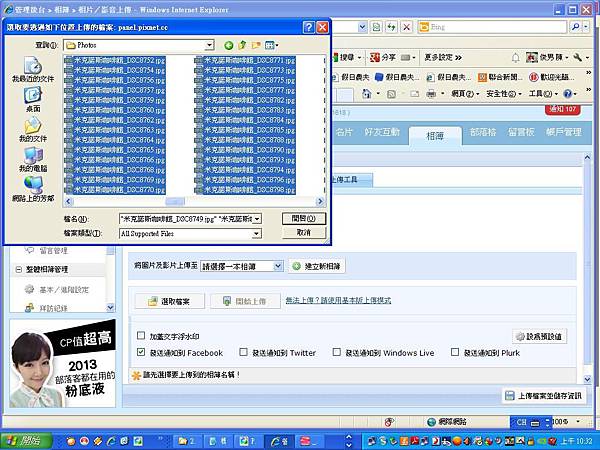

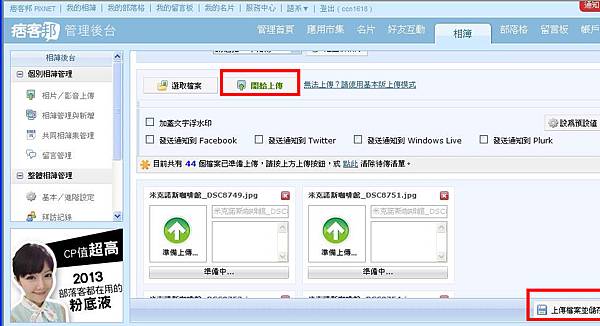











 留言列表
留言列表


